windows11安全中心打不开怎么办 windows11安全中心闪退正常吗
windows11安全中心打不开怎么办?windows11安全中心闪退正常吗?使用windows的用户还是有很多的,很多小伙伴在升级系统之后使用安全中心出现了打不开、闪退等问题,下面小编就来位大家具体讲一讲解决方法,有感兴趣的小伙伴可以来看看哦。
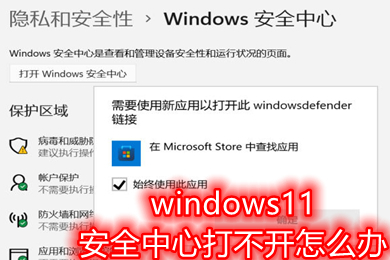
点击进入:win11系统
windows11安全中心打不开怎么办
方法一:
1、隐私和安全性 - Windows 安全中心无法打开;
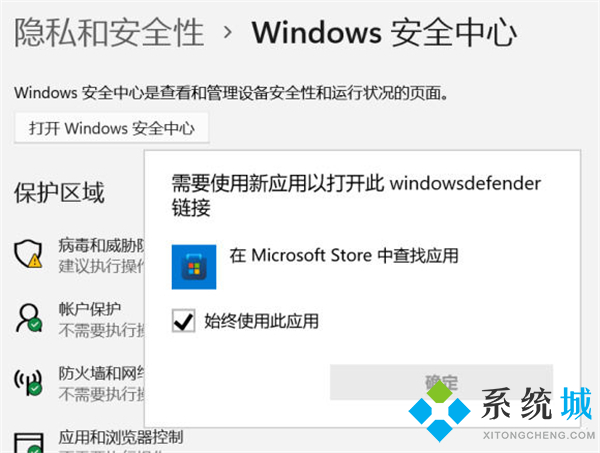
2、按Win + X组合键,或右键点击Win11开始,在打开的菜单中,找到并点击Windows PowerShell(管理员);
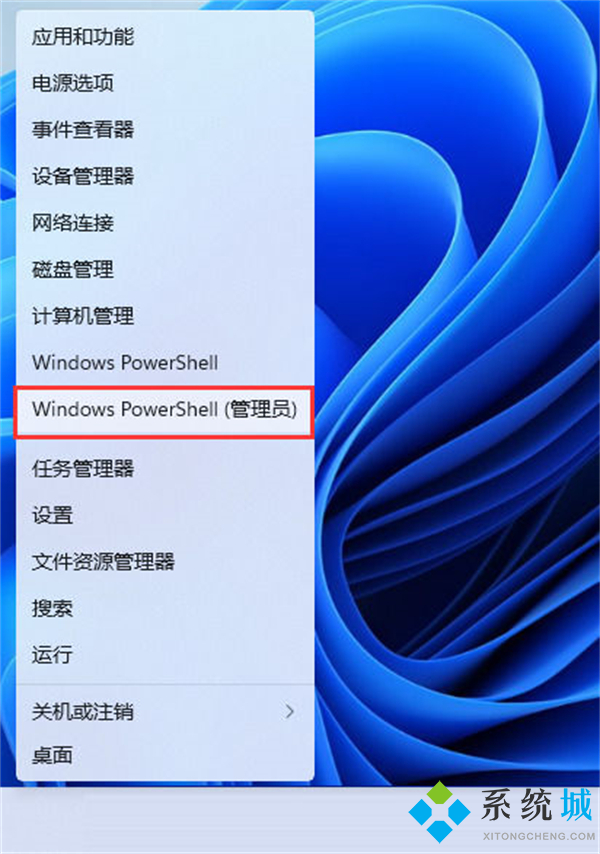
3、管理员模式打开 powershell 输入:
1) Set-ExecutionPolicy Unrestricted
1) Get-AppXPackage -AllUsers | Foreach {Add-AppxPackage -DisableDevelopmentMode -Register “$($_.InstallLocation)\AppXManifest.xml”}
管理员模式打开 powershell 输入:
Get-AppxPackage Microsoft.SecHealthUI -AllUsers | Reset-AppxPackage
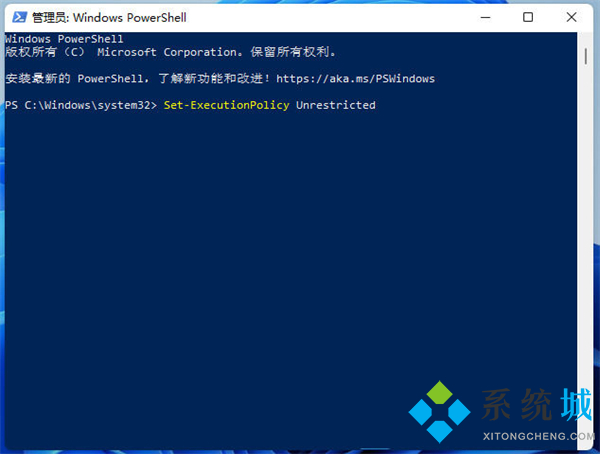
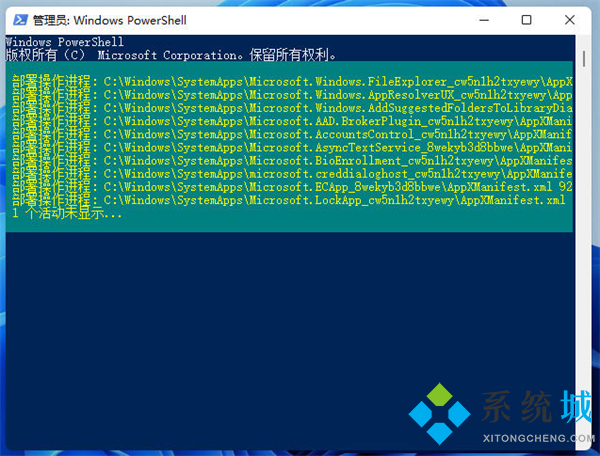
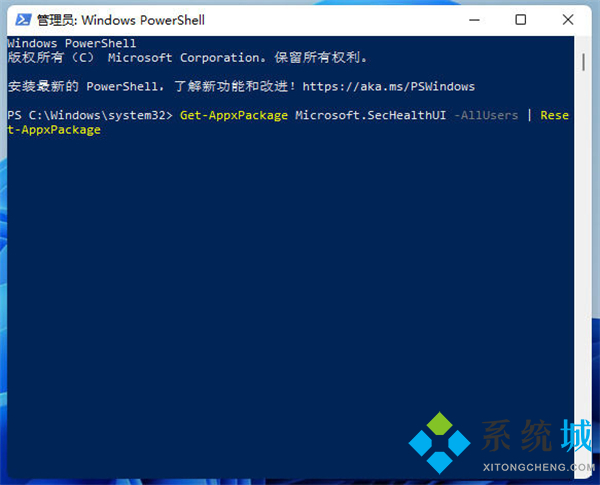
方法二:
1、右击底部任务栏,点击【任务栏设置】;
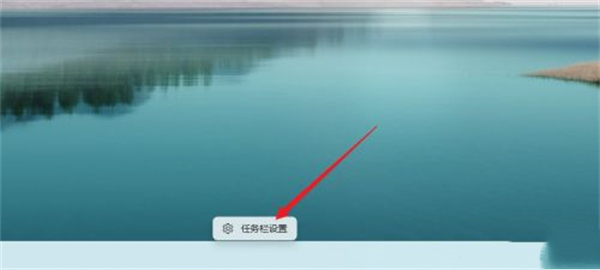
2、点击左侧菜单栏的【应用】;
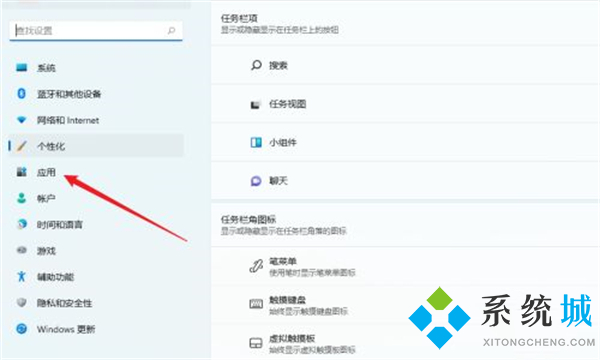
3、点击【应用和功能】,进入应用功能界面;
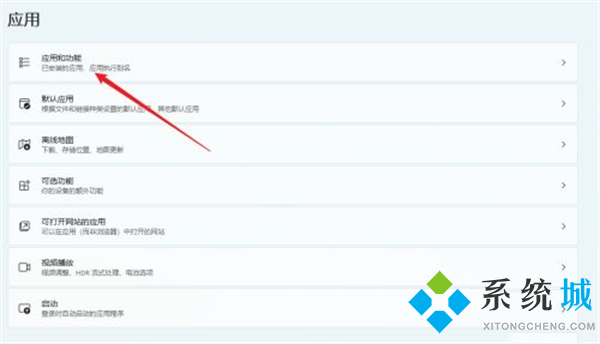
4、在应用列表中找到【Windows 安全中心】;
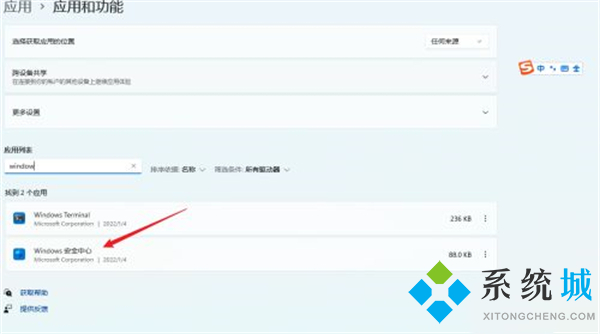
5、点击Windows 安全中心右侧的三个点,选择【高级选项】;
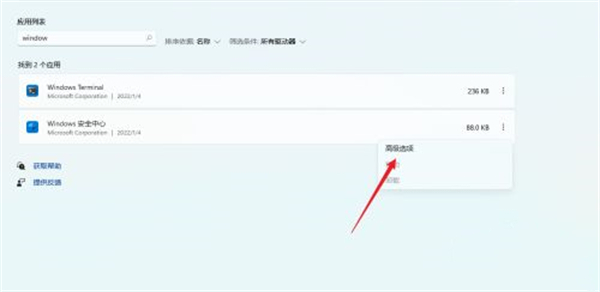
6、在高级选项中找到【重置】按钮,点击即可。
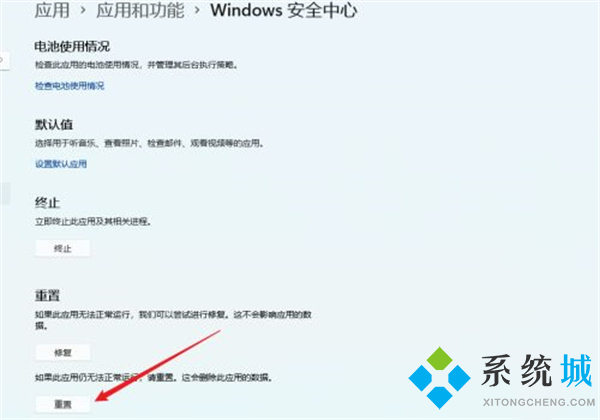
以上就是小编为大家带来的windows11安全中心打不开解决办法的全部内容,其中小编推荐的是第一种方法,操作简单,希望可以帮到大家。
我告诉你msdn版权声明:以上内容作者已申请原创保护,未经允许不得转载,侵权必究!授权事宜、对本内容有异议或投诉,敬请联系网站管理员,我们将尽快回复您,谢谢合作!










